Cara mematikan windows security di windows 10 – Mematikan Windows Security di Windows 10 mungkin terdengar menakutkan, tapi sebenarnya ada beberapa alasan mengapa seseorang mungkin ingin melakukannya. Misalnya, jika Anda sudah menginstal antivirus lain yang lebih canggih, atau jika Anda sedang melakukan tugas tertentu yang membutuhkan akses ke file yang diblokir oleh Windows Security. Namun, penting untuk diingat bahwa mematikan Windows Security dapat meningkatkan risiko sistem Anda terhadap serangan malware.
Sebelum Anda memutuskan untuk mematikan Windows Security, penting untuk memahami risikonya dan mempelajari alternatif pengamanan yang tersedia. Artikel ini akan memandu Anda melalui langkah-langkah mematikan Windows Security, serta memberikan informasi tentang alternatif antivirus dan pentingnya menjaga keamanan sistem Anda.
Alasan Mematikan Windows Security
Mematikan Windows Security mungkin terdengar menakutkan, tetapi ada beberapa situasi di mana hal itu mungkin diperlukan. Meskipun Windows Security memberikan perlindungan yang sangat baik terhadap ancaman online, terkadang pengguna mungkin perlu menonaktifkannya sementara untuk menyelesaikan masalah atau menjalankan program tertentu.
Alasan Umum Mematikan Windows Security
Berikut adalah beberapa alasan umum mengapa pengguna mungkin ingin mematikan Windows Security:
- Konflik Program: Beberapa program mungkin berkonflik dengan Windows Security, menyebabkan masalah seperti kesalahan atau kegagalan. Dalam kasus ini, mematikan Windows Security sementara dapat membantu menyelesaikan masalah.
- Perangkat Lunak Keamanan Lain: Jika Anda menggunakan perangkat lunak keamanan pihak ketiga, Anda mungkin tidak perlu menjalankan Windows Security juga. Mematikan Windows Security dapat membantu menghindari konflik dan meningkatkan kinerja komputer.
- Pengetesan: Jika Anda seorang profesional IT atau pengembang, Anda mungkin perlu mematikan Windows Security untuk menguji program atau konfigurasi tertentu tanpa gangguan dari perangkat lunak keamanan.
Contoh Skenario Mematikan Windows Security
Berikut adalah beberapa contoh skenario di mana mematikan Windows Security mungkin diperlukan:
- Instalasi Perangkat Lunak: Beberapa program mungkin memerlukan akses penuh ke sistem untuk diinstal dengan benar. Windows Security dapat memblokir akses ini, sehingga mematikannya sementara dapat membantu menyelesaikan masalah.
- Menggunakan Program Berisiko: Jika Anda ingin menggunakan program yang tidak dikenal atau mungkin berisiko, Anda mungkin ingin mematikan Windows Security sementara untuk menguji program tersebut.
- Menggunakan Perangkat Lunak VPN: Beberapa perangkat lunak VPN mungkin memerlukan akses ke jaringan Anda dan dapat berkonflik dengan Windows Security. Mematikan Windows Security sementara dapat membantu memastikan VPN berfungsi dengan baik.
Risiko Mematikan Windows Security
Meskipun mematikan Windows Security mungkin diperlukan dalam beberapa kasus, penting untuk menyadari risikonya. Tanpa perlindungan Windows Security, komputer Anda menjadi lebih rentan terhadap ancaman seperti:
- Malware: Virus, worm, dan Trojan dapat menginfeksi komputer Anda dan menyebabkan kerusakan serius.
- Ransomware: Ransomware dapat mengunci file Anda dan meminta uang tebusan untuk memulihkannya.
- Pencurian Data: Peretas dapat mencuri informasi pribadi Anda, seperti kata sandi dan informasi keuangan.
Kiat Aman Mematikan Windows Security
Jika Anda memutuskan untuk mematikan Windows Security, berikut adalah beberapa kiat untuk tetap aman:
- Matikan Windows Security hanya sementara: Jangan mematikan Windows Security untuk jangka waktu lama. Nyalakan kembali segera setelah Anda selesai menggunakan program yang memerlukannya.
- Gunakan perangkat lunak keamanan pihak ketiga: Jika Anda mematikan Windows Security, pertimbangkan untuk menggunakan perangkat lunak keamanan pihak ketiga untuk melindungi komputer Anda.
- Hati-hati saat menjelajahi web: Hindari mengunjungi situs web yang tidak dikenal atau mengunduh file dari sumber yang tidak tepercaya.
Cara Mematikan Windows Security: Cara Mematikan Windows Security Di Windows 10
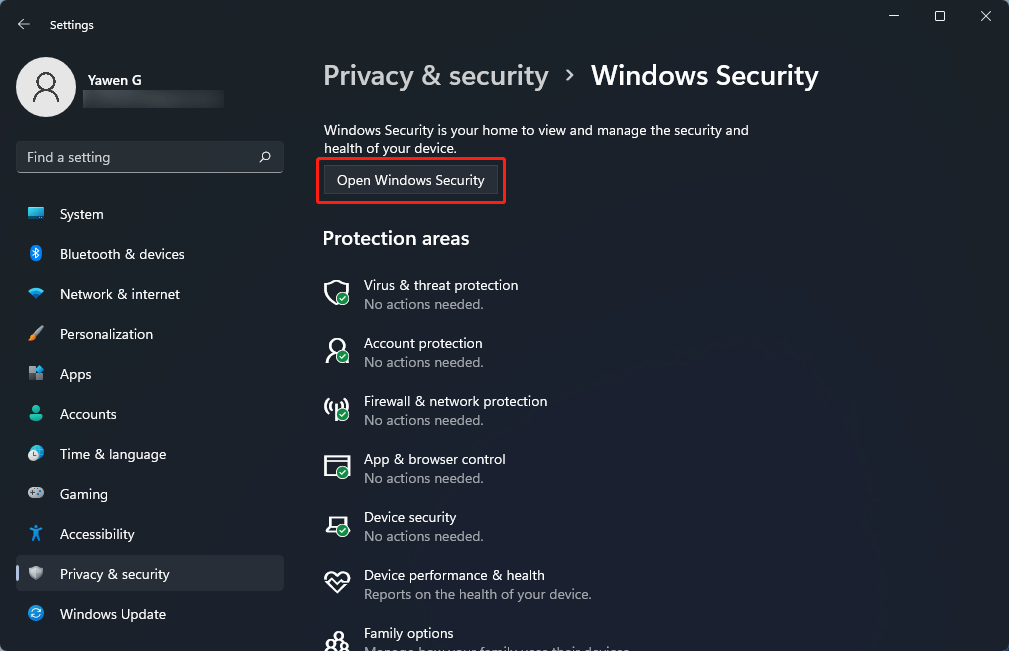
Windows Security adalah fitur keamanan bawaan yang dirancang untuk melindungi perangkat Anda dari ancaman seperti virus, malware, dan serangan dunia maya. Meskipun Windows Security sangat efektif dalam melindungi perangkat Anda, terkadang Anda mungkin ingin menonaktifkannya untuk sementara waktu, misalnya saat menginstal program tertentu yang memerlukan akses ke sistem atau saat menjalankan perangkat lunak antivirus pihak ketiga. Namun, mematikan Windows Security dapat membuat perangkat Anda rentan terhadap serangan. Pastikan untuk mematikan Windows Security hanya jika Anda yakin bahwa perangkat Anda aman dan tidak berisiko terhadap serangan.
Mematikan Windows Security Melalui Pengaturan Windows
Anda dapat mematikan Windows Security dengan mudah melalui pengaturan Windows. Berikut langkah-langkahnya:
- Buka menu Start dan pilih “Settings” (ikon roda gigi).
- Pilih “Update & Security”.
- Di panel sebelah kiri, klik “Windows Security”.
- Di panel sebelah kanan, klik “Open Windows Security”.
- Di jendela Windows Security, klik “Virus & threat protection”.
- Gulir ke bawah dan klik “Manage settings”.
- Nonaktifkan “Real-time protection” dan “Cloud-delivered protection”.
- Konfirmasikan pilihan Anda dengan mengklik “Yes” pada pop-up yang muncul.
Setelah Anda mematikan Windows Security, Anda dapat mengaktifkannya kembali kapan saja dengan mengikuti langkah-langkah yang sama dan mengaktifkan “Real-time protection” dan “Cloud-delivered protection”.
| Langkah | Keterangan |
|---|---|
| 1. Buka menu Start dan pilih “Settings” | Pilih ikon roda gigi di menu Start. |
| 2. Pilih “Update & Security” | Pilih opsi ini di panel pengaturan. |
| 3. Klik “Windows Security” di panel kiri | Pilih opsi ini untuk mengakses pengaturan keamanan. |
| 4. Klik “Open Windows Security” | Buka aplikasi Windows Security. |
| 5. Klik “Virus & threat protection” | Pilih opsi ini untuk mengelola pengaturan perlindungan virus. |
| 6. Klik “Manage settings” | Akses pengaturan perlindungan virus yang lebih detail. |
| 7. Nonaktifkan “Real-time protection” dan “Cloud-delivered protection” | Matikan perlindungan real-time dan perlindungan berbasis cloud. |
| 8. Konfirmasikan pilihan Anda dengan mengklik “Yes” | Konfirmasikan tindakan Anda dengan mengklik “Yes” pada pop-up. |
Alternatif Pengamanan
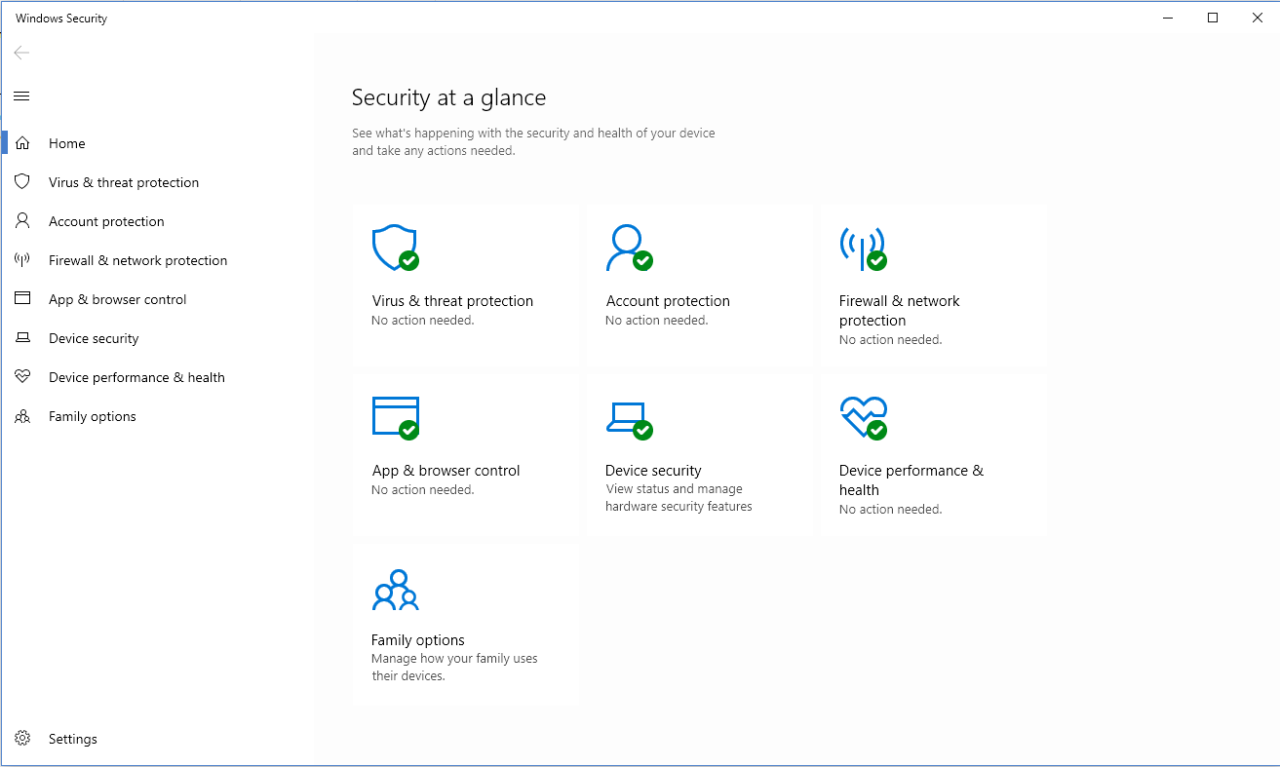
Mematikan Windows Security memang memberikan fleksibilitas dan kontrol lebih atas sistem, namun disarankan untuk tidak melakukannya secara permanen. Jika Anda memilih untuk menonaktifkan Windows Security, penting untuk menggunakan program antivirus lain sebagai pengganti untuk menjaga komputer tetap aman dari ancaman.
Program Antivirus Alternatif
Ada banyak program antivirus yang tersedia di pasaran, baik yang berbayar maupun gratis. Program antivirus ini menawarkan fitur keamanan yang beragam, seperti perlindungan dari virus, malware, ransomware, dan ancaman lainnya.
Perbandingan Fitur Antivirus
| Program Antivirus | Fitur | Keunggulan |
|---|---|---|
| Bitdefender | Perlindungan terhadap virus, malware, ransomware, phishing, dan ancaman lainnya. Fitur anti-theft dan parental control. | Skor deteksi malware yang tinggi, kinerja yang ringan, antarmuka yang mudah digunakan. |
| Kaspersky | Perlindungan terhadap virus, malware, ransomware, phishing, dan ancaman lainnya. Fitur anti-theft, parental control, dan VPN. | Skor deteksi malware yang tinggi, fitur keamanan yang komprehensif, kinerja yang stabil. |
| Norton | Perlindungan terhadap virus, malware, ransomware, phishing, dan ancaman lainnya. Fitur anti-theft, parental control, dan VPN. | Skor deteksi malware yang tinggi, perlindungan yang kuat, layanan pelanggan yang baik. |
| McAfee | Perlindungan terhadap virus, malware, ransomware, phishing, dan ancaman lainnya. Fitur anti-theft, parental control, dan VPN. | Perlindungan yang komprehensif, fitur keamanan yang canggih, antarmuka yang ramah pengguna. |
| Avast | Perlindungan terhadap virus, malware, ransomware, phishing, dan ancaman lainnya. Fitur anti-theft, parental control, dan VPN. | Fitur keamanan yang lengkap, kinerja yang ringan, pilihan gratis yang bagus. |
Rekomendasi Antivirus, Cara mematikan windows security di windows 10
Rekomendasi program antivirus yang dapat diandalkan tergantung pada kebutuhan dan preferensi Anda. Namun, beberapa program antivirus yang secara konsisten mendapatkan skor tinggi dalam uji independen dan memiliki reputasi yang baik antara lain:
- Bitdefender
- Kaspersky
- Norton
- McAfee
- Avast
Penting untuk memilih program antivirus yang kompatibel dengan sistem operasi Windows 10 Anda dan menawarkan fitur keamanan yang Anda butuhkan.
Pentingnya Keamanan
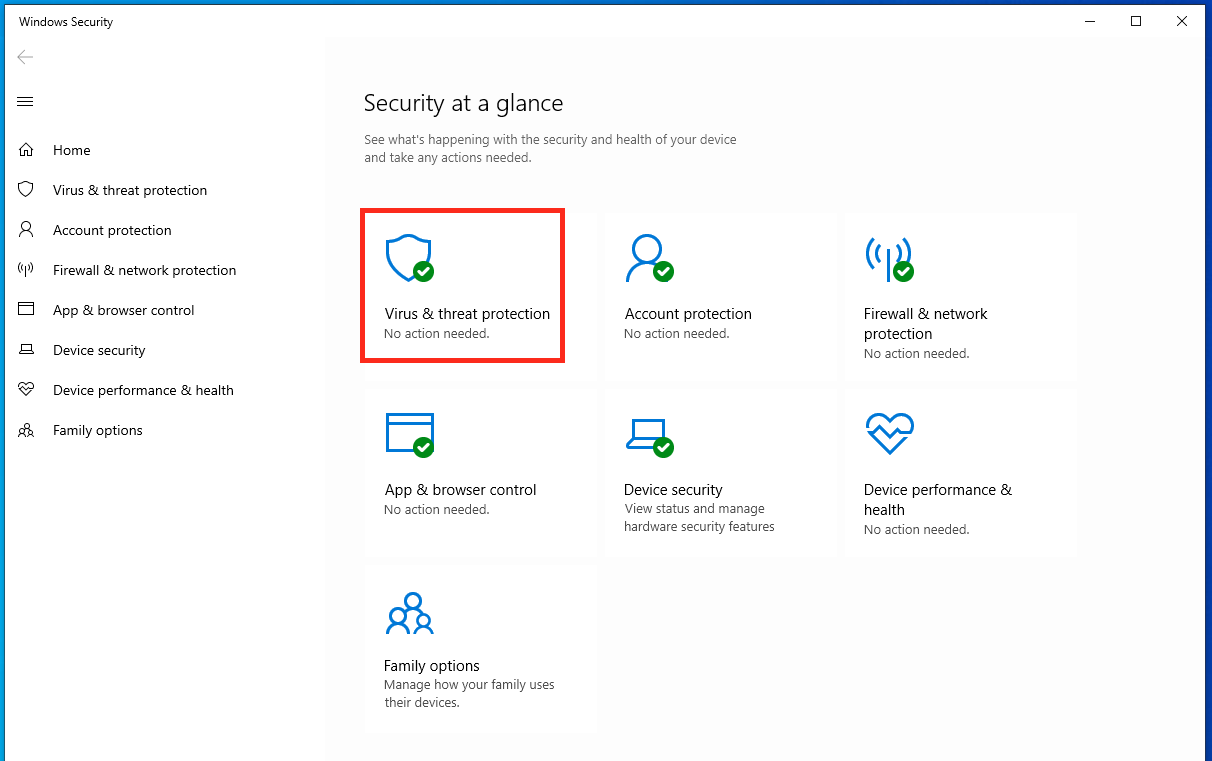
Mematikan Windows Security, meskipun terlihat mudah, memiliki konsekuensi serius. Sistem operasi Windows, seperti halnya sistem operasi lainnya, rentan terhadap berbagai ancaman keamanan. Windows Security berperan sebagai garis pertahanan pertama yang melindungi komputer Anda dari virus, malware, dan ancaman lainnya.
Ancaman Keamanan
Jika Windows Security dimatikan, komputer Anda menjadi rentan terhadap berbagai ancaman, seperti:
- Virus dan malware: Virus dan malware dapat menginfeksi komputer Anda, mencuri data, merusak file, atau bahkan mengambil alih kontrol komputer Anda.
- Serangan ransomware: Ransomware adalah jenis malware yang mengenkripsi data Anda dan meminta tebusan untuk memulihkannya.
- Serangan phishing: Serangan phishing adalah upaya untuk menipu Anda agar memberikan informasi pribadi, seperti nama pengguna, kata sandi, atau informasi kartu kredit.
- Serangan brute force: Serangan brute force adalah upaya untuk menebak kata sandi Anda dengan mencoba berbagai kombinasi karakter.
- Serangan DDoS: Serangan DDoS adalah upaya untuk membuat situs web atau server tidak dapat diakses dengan mengirimkan lalu lintas jaringan yang berlebihan.
Tips untuk Menjaga Keamanan
Berikut adalah beberapa tips untuk menjaga keamanan sistem operasi Windows:
- Selalu perbarui Windows Security dan sistem operasi Anda. Pembaruan keamanan seringkali berisi perbaikan untuk kerentanan keamanan yang diketahui.
- Gunakan kata sandi yang kuat dan unik untuk setiap akun online Anda.
- Hindari mengklik tautan atau membuka lampiran email dari pengirim yang tidak dikenal.
- Unduh perangkat lunak hanya dari sumber tepercaya.
- Pastikan firewall Anda aktif dan dikonfigurasi dengan benar.
- Instal perangkat lunak antivirus yang tepercaya dan perbarui secara teratur.
- Buat cadangan data Anda secara teratur.
Kesimpulan Akhir
Mematikan Windows Security memang bisa dilakukan, namun penting untuk diingat bahwa hal ini dapat meningkatkan risiko sistem Anda terhadap ancaman keamanan. Pastikan Anda memahami risiko dan telah menginstal alternatif pengamanan yang andal sebelum menonaktifkan Windows Security. Selalu perbarui sistem operasi dan perangkat lunak Anda, dan berhati-hatilah saat mengunduh dan membuka file dari sumber yang tidak dikenal. Ingat, keamanan sistem Anda adalah tanggung jawab Anda sendiri!
Daftar Pertanyaan Populer
Apakah mematikan Windows Security membuat komputer saya lebih lambat?
Tidak, mematikan Windows Security tidak akan membuat komputer Anda lebih lambat. Windows Security biasanya tidak terlalu banyak menggunakan sumber daya sistem, jadi mematikannya tidak akan berdampak signifikan pada kinerja komputer Anda.
Apakah saya harus mematikan Windows Security jika sudah menginstal antivirus lain?
Tidak wajib, tetapi dianjurkan untuk menonaktifkan Windows Security jika Anda sudah menginstal antivirus lain yang lebih canggih. Hal ini untuk menghindari konflik dan duplikasi fungsi.
Apakah mematikan Windows Security akan membuat saya rentan terhadap serangan malware?
Ya, mematikan Windows Security akan membuat Anda lebih rentan terhadap serangan malware. Windows Security merupakan lapisan keamanan penting yang membantu melindungi sistem Anda dari ancaman online.







